Base de conhecimento
GESCOR
Navegue pelas nossas perguntas frequentes, tutoriais e outros recursos de autoajuda para encontrar as respostas que você precisa.
Base de conhecimento
GESCOR
Navegue pelas nossas perguntas frequentes, tutoriais e outros recursos de autoajuda para encontrar as respostas que você precisa.
Lançar Cotação de Compra
A ferramenta de lançar cotação de compras vem para agregar a solicitação de compras. A partir da solicitação de compras é possível gerar cotações e ao receber o retorno destas, inseri-las no GESCOR para escolha e comparação.
Para acessar a ferramenta basta acessar o módulo “Suprimentos”, selecionar a opção “Cotação de Compras” e então “Lançar Cotação de Compras”.

Há duas formas de utilizar a ferramenta.
1ª A primeira forma é fazendo uso de uma “solicitação de compra” já existente. Nesta modalidade, basta inserir os seguintes dados:

- Solicitação: É o número da solicitação de compra já existente no GESCOR
- Emissão: Data de emissão da cotação
- Entrega: Data de entrega esperada para o produto da cotação
- Fornecedor: Respectivo fornecedor de quem foi recebida cotação
- Centro de Custo: Respectivo ao centro de custo que precisa do material
- Condição: Condição de pagamento negociado na cotação
- Unitário: Valor unitário do item negociado.
Ao selecionar “ok” a cotação receberá um número e ficará salva

2ª A segunda forma de utilizar esta ferramenta é sem a utilização de “Solicitação de compra”. Desta forma será necessário completar as informações na sua totalidade, vide a imagem abaixo:

- Emissão: Data de emissão da cotação
- Entrega: Data de entrega acordada na cotação
- Fornecedor: Respectivo ao fornecedor que enviou a proposta/cotação
- Centro de Custo: Respectivo ao centro de custo para que se está negociando o material
- Condição: Condição de pagamento estabelecida com o vendedor
- Produto: Código do produto cotado
- Quantidade: Nº de itens cotados
- Unitário: Valor unitário de cada item
Após o preenchimento destes dados, basta selecionar o botão “ok”. A cotação receberá um número para identificação.
A cotação de compra poderá ser visualizada na pagina de nome “Consultar Cotação de compra”.

Esta mesma cotação poderá ser utilizada para gerar um “pedido de compra”, bastando inserir o número da cotação no respectivo campo. (Para pedido de de compra, podemos acessar o manual clicando aqui).

Atenciosamente,
Equipe de Suporte SW.
Ainda tem dúvidas? Nós estamos aqui para ajudar!
Solicite auxílio da nossa equipe de suporte abrindo um atendimento. Estamos aqui para ajudar você!
Ainda tem dúvidas? Nós estamos aqui para ajudar!
Solicite auxílio da nossa equipe de suporte abrindo um atendimento. Estamos aqui para ajudar você!